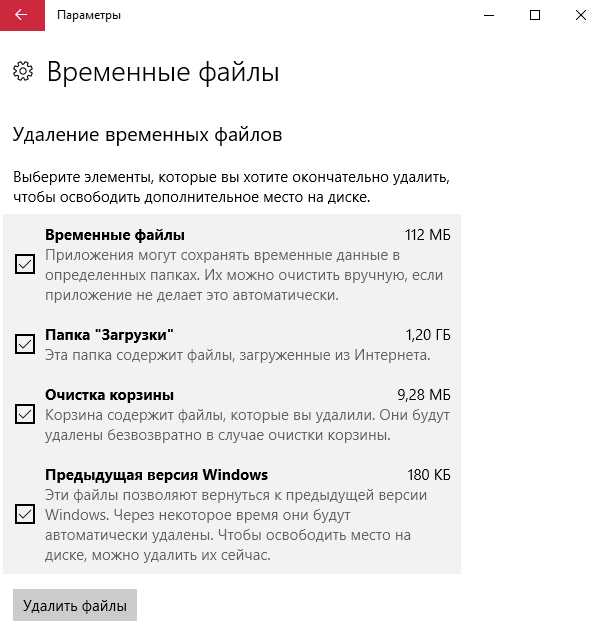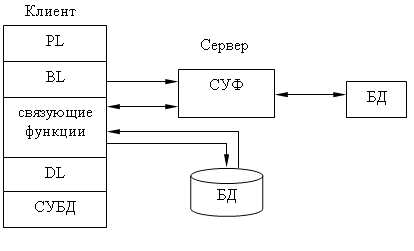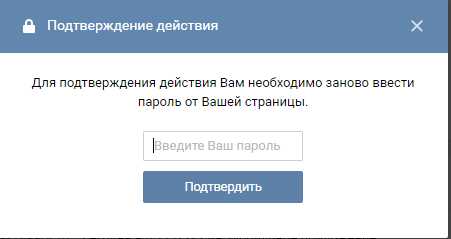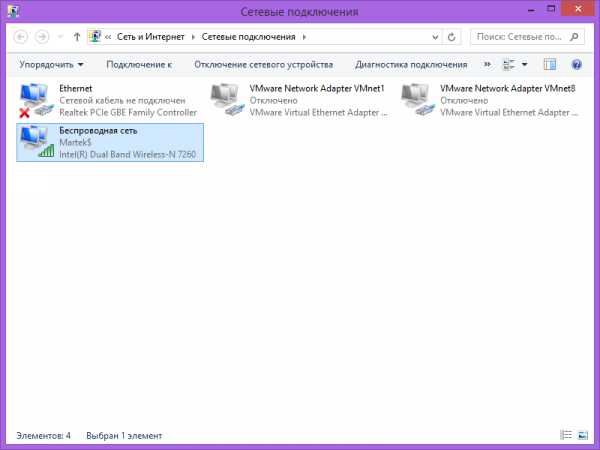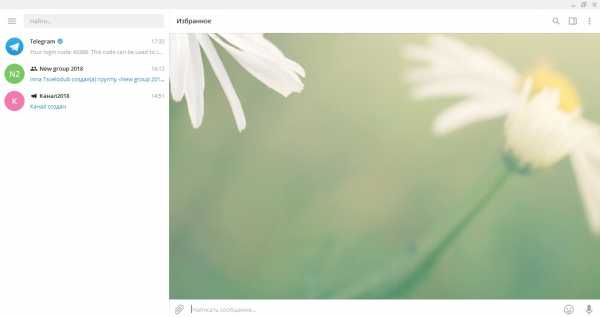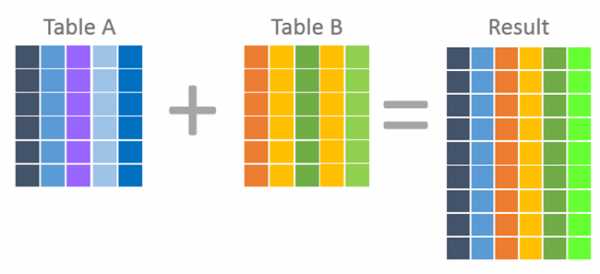Установка и обзор Linux openSUSE Leap 42.1. Обзор opensuse
Большой обзор SUSE Linux | Losst
SUSE всегда был сильным игроком на арене дистрибутивов Linux. Обе коммерческие версии, серверная и для рабочего стола являются отличным решением для предприятий. Также есть свободная версия OpenSUSE, разработанная сообществом и для сообщества, которая постоянно набирает популярность.
Все версии SUSE Linux очень стабильны и содержат достаточно новое программное обеспечение. Но несмотря на это компании пришлом пережить сложные времена, пока ее дистрибутив стал процветающим. В этой статье мы сделаем обзор SUSE Linux и ее свободной версии OpenSUSE.
Содержание статьи:
Краткая история OpenSUSE
SUSE Linux - это один из самых старых дистрибутивов, он был создан раньше Red Hat и тем более раньше Ubuntu. Это третий из сохранившихся самых старых дистрибутивов, старше только Slackware и Debian.

Компания SUSE была основана в Германии, в 1992 году несколькими людьми. Это были Ролланд Дуроф, Томас Фер, Бурхард Штейнбилд и Губерт Мантел. Изначально компания называлась Gesellschaft für Software und Systementwicklung mbH или корпорация разработки программного обеспечения и операционных систем. Но вскоре компания была переименована в Software- und System-Entwicklung, или SuSE, что означало "Разработка ПО и операционных систем".
Дистрибутив SUSE появился в 1994 году, он назывался SuSE 1.0 и был немецким расширением Slackware. На самом деле, человек из Slackware, Патрик Волькердинг помог компании перевести Slackware на немецкий язык.
Первая независимая версия SUSE Linux вышла в 1996 году и уже имела номер версии 4.2. Номер версии это отсылка к произведению Дугласа Адама - "Автостопом по галактике". Это число означает ответ на смысл жизни, вселенную и все.
В 1997 году SUSE Linux стал самым крупным дистрибутивом, который использовался в Германии и понемногу начал свою экспансию в США, создав офис в Окленде, штат Калифорния. В 1998 году компания официально изменила свое имя на SUSE Linux Ag и продолжила развертывание в Европе, Штатах и Азии. Тогда пришел кризис 2001, Германия сильно пострадала и компании пришлось сократить часть персонала. Примерно в то же время был представлен SUSE Linux Enterprise Server чтобы попытаться восстановить корпоративные продажи.
Развитие Novell
Тем временем, в начале 2000 компания Novell тоже почувствовала спад, поскольку рынок их основного продукта - Netware, снижался на протяжении многих лет. В поисках способа сделать ассортимент своей продукции шире в 2003 году компания Novell приобрела SUSE за $210 млн и SUSE стала дочерней компанией Novell.
За это время, некоторые действия, предпринятые руководителем компании Novell, разозлили сообщество и дистрибутив начал терять популярность. Несколько выдающихся инженеров были уволены, но это было не главным, что действительно не понравилось сообществу, так это сделка с Microsoft.
Тогда генеральным директором Microsoft был Стив Балмер и он, мягко говоря, не любил сообщество Linux. После того, как Балмер заявил, что Linux - это рак, любая сделка с Microsoft подозрительна. Это была сделка о ненападении, в которой Novell обещала не лицензировать патенты Microsoft, а Microsoft не будет судиться с Novell за использование технологию infringing IP в Linux. Эта сделка не понравилась сообществу, потому что подразумевала, что в Linux есть код, скопированный у Microsoft.
Хотя соглашение принесло компании некоторые деньги, но она уже была обречена и в 2010 ее приобрела Attachmate. В процессе SUSE освободилась от Novell, а портфель патентов был либо переведен в GPL, либо передан в Open Invention Network. В это же время была выпущена собственная панель управления системой - YaST2 под лицензией GPL и был запущен проект OpenSUSE.
Текущая экосистема
То, что на сегодняшний день известно как SUSE Linux - это коммерческая версия дистрибутива с технической поддержкой корпоративного уровня и платной лицензией. SUSE Linux поставляется в двух версиях - SLES - SUSE Linux Enterprise Server и SLED - SUSE Linux Enterprise Linux Desktop.
Помимо работы на серверах и настольных компьютерах по всему миру коммерческие версии SUSE Linux применяются на Лондонской фондовой бирже и широко используются в области высокопроизводительных вычислений. Дистрибутив CrayLinux, который используется для самых мощных суперкомпьютеров основан на SUSE Linux Enterprise Server. IBM Ватсон, суперкомпьютер, который победил чемпиона Кена Дженнингса в 2011 году, а сейчас используется для разработки лечения рака, также использует специальную версию SUSE Linux.
Не менее интересной является экосистема, построенная вокруг версии, разработанной сообществом - OpenSUSE. На данный момент OpenSUSE, кроме того, что это бесплатный дистрибутив Linux, это площадка для тестирования новых технологий, которые будут включены в коммерческую версию, точно так же, как Fedora для Red Hat.
OpenSUSE поставляется в двух версиях - Leap, версия на основе репозиториев SUSE Linux Enterprise и сохраняет те тот же цикл выпуска новых релизов. Дистрибутив получает незначительные обновления каждые 6 месяцев, а также полный пакет обновлений раз в год. Первый выпуск Leap состоялся в 2015 году и продолжая традицию, он получил версию 42.1. Следующая версия 42.2 вышла 15 ноября 2016 года. OpenSUSE Leap была разработана чтобы быть максимально стабильной и может использоваться как для домашних пользователей так и на производстве.
OpenSUSE Tumbleweed - представляет из себя дистрибутив с роллинг обновлениями. Пользователи Tumbleweed постоянно обновляются и дистрибутив содержит все самое новое программное обеспечение. Вам никогда не нужно будет переустанавливать систему. OpenSUSE Tumbleweed была создана на основе кодовой базы, которая раньше была платформой для разработки.
Хотя Tumbleweed очень интересный дистрибутив, но он содержит последние, еще не стабильные версии программного обеспечения. Иногда обновление может сделать систему нестабильной, но исправления, как правило, приходят со следующим обновлением. Кроме того, благодаря Btrfs и Snapper можно выполнять откат изменений и продолжать работать на старой версии пока разработчики не выпустят исправление.
Также как и в Ubuntu, обе версии OpenSUSE имеют несколько производных дистрибутивов, некоторые из них созданы самой командой OpenSUSE, другие же сообществом. Например, Argon (Leap) и Crypton (Tumbleweed), которые также как Kubuntu Neon позволяют получить доступ к последней версии KDE.
Онлайн инструменты
На протяжении многих лет SUSE Linux предоставляли онлайн сервисы для многих инструментов, с помощью которых можно было создавать свои редакции дистрибутива, собирать пакеты или выполнять другие настройки. Сейчас все могут использовать их.
Один из наиболее полезных сервисов для обычных пользователей - это поиск пакетов. Он работает почти как PPA в Ubuntu. Если пакета, который вы хотите установить нет в официальных репозиториях, вы можете открыть сайт OpenSUSE и ввести там его имя. Если он есть хоть в одном из сторонних репозиториев, то вы сможете очень просто его установить.
Для установки пакета будет достаточно выполнить несколько кликов в окне браузера. В службе поиска пакетов есть буквально сотни репозиториев и там есть почти все необходимые пакеты. Большинство из них содержат только один-два пакета или некоторую группу пакетов.
С помощью системы OBS любой пользователь может собрать свою программу и поделиться ею с другими пользователями. Но самый интересный онлайн-инструмент - это SUSE Studio, который позволяет собрать дистрибутив SUSE с нуля. Вы можете выбрать репозитории, файлы конфигурации и настройки с помощью онлайн помощника, добавлять и удалять программное обеспечение, создавать скрипты. А когда закончите, сможете загрузить готовый ISO образ, который можно записать на CD или USB.
Программное обеспечение
Дистрибутив OpenSUSE на данный момент поставляется по умолчанию с окружением рабочего стола KDE. Но его особенность в том, что вы можете использовать любое окружение система одинаково хорошо поддерживает KDE, Gnome, XFCE и другие окружения. Вы можете выбрать понравившееся окружение во время установки.
Другой очень интересной особенностью OpenSUSE есть система конфигурации YaST. С помощью этой программы можно настроить практически все. Здесь есть настройки брандмауэра, просмотр логов, настройка журналирования, управление разделами диска и службами. А если вы использовали файловую систему по умолчанию - Btrfs, то у вас появляется возможность откатить изменения в файловой системе до одного из сохраненных состояний.
В качестве формата пакетов используется RPM вместе с собственным пакетным менеджером - zypper. Также пакеты можно устанавливать через YaST.
Выводы
SUSE Linux объединяет в себе наработки и методики, полученные на протяжении многих лет. Они делают его фаворитом не только в корпоративной среде, но и для домашних пользователей. Благодаря OpenSUSE и экосистеме онлайн-сервисов он доступен всем обычным пользователям.
В наш обзор SUSE Linux Enterprise вошла история развития дистрибутива, и она была очень долгой. Это один из немногих старых дистрибутивов, которые прошли через все и стали еще сильнее.
На завершение видео с процессом установки OpenSUSE 42.1:
Источник: www.linux.com
losst.ru
Обзор openSUSE 10.3 | Linuxoid
Компания Novell уже более 20 лет занимается разработкой операционных систем, и покупка в конце 2003 года немецкого производителя дистрибутива SuSE Linux это один из шагов по освоению рынка программных продуктов с открытыми исходными кодами. При этом Novell использовал почти ту же схему, что и RedHat. То есть создается коммерческая версия дистрибутива поддерживаемая компанией и одновременно существует свободная разрабатываемая при поддержке общества Open Source, хотя и под постоянным контролем со стороны Novell. Таким образом, к разработке привлекаются дополнительные силы и обкатываются нововведения, переносимые затем в коммерческий дистрибутив. Сегодня предлагается три варианта дистрибутива: SUSE Linux Enterprise, SUSE Linux Enterprise Desktop и openSUSE. Последний можно свободно скачать и использовать без каких-либо отчислений разработчикам. Несмотря на некоторую степень свободы в его разработке, в нем можно увидеть каким путем пойдет развитие корпоративного варианта. Предыдущая версия openSUSE была выпущена в декабре 2006, таким образом отмечаем первое отличие нового выпуска от предыдущего – изменение цикла разработки. Для повышения качества конечного продукта alpha/beta тестирование затянулось почти на год.
Установка openSUSE
Для загрузки на домашней странице [1] через BitTorrent или HTTP, FTP доступны CD и DVD образы обозначенные как GM (Gold Master, то есть предназначенные для записи на диск), собранные для архитектур i386 (i586 оптимизация), x86_64 и Power PC (только DVD). Причем следует учитывать, что в случае CD варианта необходимо выбирать между образом с KDE 3.5.7 или Gnome 2.20. В DVD версии доступна бета KDE 4.0, предназначенная для ознакомительных целей, кроме этого включены и некоторые стабильные приложения из KDE4, которые можно установить без самой среды.
В CD варианте openSUSE поддерживается только английский язык, в DVD 16 языков среди которых есть и русский. Другие локализации можно установить из репозитария или использовать дополнительный Extra Languages диск. Отдельный образ Add-On CD, который отмечен как optional, содержит ПО распространяемое по ограниченным, не свободным лицензиям. Кроме того, желающие могут приобрести диски в комплекте с сопутствующей документацией (на момент написания этих строк пока можно было только сделать предзаказ). В коробочной версии доступны два двухслойных односторонних установочных DVD-9 диска для 32 и 64-разрядных систем (без разделения по архитектурам) с 16 Гб информации на каждом, плюс 90-ти дневная поддержка после установки. Причем следует отметить, что документация идущая с SUSE всегда отмечалась в лучшую сторону, как наиболее качественная. Здесь уже каждый выбирает то, что ему действительно необходимо. Если планируется установка по сети с HTTP, FTP, NFS, SMB или жесткого диска можно использовать мини CD, включающий минимальный набор обеспечивающий загрузку и установку системы через сеть.
Для знакомства я выбрал CD вариант с рабочим окружением KDE, размер файла чуть больше 690 Мб. Кстати следует отметить, что практически одновременно с релизом стала доступна и русскоязычная документация по дистрибутиву [2], на которой можно познакомиться с основными нововведениями.
Запустить процесс установки можно несколькими способами. Традиционно, вставив диск с дистрибутивом в привод и загрузившись с него, или используя PXE загрузку по сети. Также внутри образа есть исполняемый файл, запустив который, можно начать процесс установки прямо из Windows. Последний вариант, достаточно интересен. Появившийся мастер, сначала попросит выбрать язык установки (русского в большом списке нет), затем следует принять условия GNU GPL v2 (на диске есть и третья версия лицензии). На третьем шаге можно отметить пункт Display Advanced Options, который по идее должен на следующем шаге открыть доступ к расширенным настройкам, под которыми понимается выбор другой архитектуры. Вот собственно и все. После этого в файл boot.ini будет прописана новая строка C:\grldr=»openSUSE 10.3 installer (LOCAL)», выбор которого при загрузке позволит начать процесс установки системы, а в указанном каталоге появятся файлы, обеспечивающие загрузку. Такой вариант установки на первом этапе несколько отличается от традиционного. Диск например уже можно из привода извлечь потому, что в первым же шагом абсолютно без каких-либо запросов сделает попытку соединиться с репозитарием openSUSE и если такого не обнаружит, то предложит продолжить установку с локального репозитория на DVD или CD. Не понятно, почему не сделали наоборот, ведь если пользователь скачал целый диск, то вполне вероятно и собирается установку производить именно с него.
Далее выбираем раскладку клавиатуры и в следующем окне то чем собираемся в данный момент заниматься. Зайдя в пункт Setting можно изменить язык интерфейса на русский. После указания “Запустить установку или систему”, будет предложено запустить собственно установку или обновить систему, загрузить установленную систему и запустить спасательную систему. Далее выбираем носитель и только после этого будет загружен YaST. Проблем с загрузкой в таком варианте у меня не было, но это не значит, что их не может быть. Но никаких дополнительных параметров указать при таком варианте невозможно.
При загрузке с диска в первом окне можно указать некоторые дополнительные установки: выбрать язык, видеорежим, указать источник, передать некоторые параметры ядру. Есть и пункт Rescue System позволяющий восстановить систему. Причем с различными предложениями по восстановлению системы по ходу установки придется сталкиваться неоднократно. Это несомненно большой плюс, пользователь любого уровня сможет без проблем привести в порядок упавшую систему. Особенно если сравнить с Ubuntu, где вообще нет ничего подобного, пользователю которого даже для того, чтобы восстановить загрузчик требуются некоторые знания. Если производится установка 64-битного варианта на 64-битную платформу, нажав клавишу F7, можно изменить архитектуру устанавливаемой системы на 32 битную. Кстати разработчики не изменили своим традициям и подарили своим поклонникам очередное “пасхальное яйцо”. При нажатии клавиши F8 появляется переливающееся изображение фирменного хамелеона, убрать который можно по F9.
YaST при помощи которого производится установка и дальнейшая настройка системы, по прежнему прост, логичен и понятен. Лицензионное соглашение с Novell, с которым необходимо ознакомиться перед установкой, уже переведено на русский язык. Сразу же бросается в глаза наименование DVD привода /dev/sr0, вслед за Fedora openSUSE перешел на использование libata, поэтому никаких /dev/hda уже не будет. В процессе анализа устройств YaST выдает запросы на активацию некоторых модулей найденных устройств, например для работы с USB накопителями. В процессе установки можно добавить сетевые репозитарии и включить дополнительный диск. В первом случае на следующем шаге будет предложено настроить сеть. После анализа системы, YaST предложит свой вариант установки, в том числе разметку жесткого диска, выбор приложений, региональные установки. Если он устраивает пользователя достаточно нажать Принять, все остальное YaST сделает сам. При ручной разметке разделов можно указать любую из файловых систем –ext2/3, ReiserFS, XFS, JFS или своп-раздел. Хотя при выборе JFS появляется сообщение о том, что эта файловая система не поддерживается openSUSE, так как недостаточно протестирована и может неправильно интегрироваться в систему. Есть возможность указать дополнительные параметры монтирования, и зашифровать файловую систему, в том числе и корневую. Сам процесс установки даже на далеко не самом современном оборудовании проходит быстро, хотя индикатор и показал в начале 1 час 15 минут, установка длилась всего минут 20. Далее следует перезагрузка и первичная настройка системы. Причем в отличие от установки, интерфейс YaST здесь уже исключительно на английском (в CD варианте). Обратите внимание на сетевые настройки по умолчанию – протокол IPv6 включен, брандмауэр включен, доступ по SSH закрыт. При этом весьма полезной является возможность переназначить назначение сетевых карт, указав в настройках во вкладке General – Firewall Zone его принадлежность ко внутренней или внешней сети, DMZ или No Zone (весь трафик блокируется). Здесь же выбирается вариант активации устройства и параметры MTU. Удобно также, что во время установки можно настроить другие виды соединений DSL, ISDN, PPPoE и модем, разрешить доступ по VNC, а также метод аутентификации (локальный, AD, LDAP, NIS). openSUSE предоставляет два способа управления сетевыми интерфейсами: традиционный (ifup) и KNetworkManager. Если выбран последний вариант, пользователю предоставляются права включать и отключать сетевые интерфейсы по его желанию. Также обратите внимание на флажок “” который сохранит профиль установки в файл /root/autoyast.xml.
Впервые впечатления
Как неоднократно сообщалось, скорость загрузки системы увеличилась. Я специальных замеров не производил, но загружается openSUSE заметно быстрее, чем установленный на том же компьютере KUbuntu. Интерфейс openSUSE в очередной раз изменил цвет. Все, начиная от загрузчика Grub (в меню которого нашлись все системы установленные на моем компьютере), приглашения KDM и рабочий стол выполнены в единой зеленоватой гамме.
Как уже говорилось пакеты для локализации интерфейса необходимо доустанавливать отдельно, но некоторые меню YaST уже переведены. Приятно, что работает клавиатурная раскладка, переключение производится по Ctrl+Shift причем сразу предложен вариант winkeys. На компьютерах с картами ATI Radeon 7000 и 8500 вывод “glxinfo | grep rendering” показал, что 3D ускорение работает, поэтому сразу же можно посмотреть возможности идущего в комплекте Compiz 0.5.4.
Как и было обещано полностью переработана система управления пакетами, уже нет обработки метаданных, загружающей систему регулярной малополезной работой, улучшена совместимость с yum и smart. В меню YaST — Программное обеспечение — Репозитарии сообщества можно дополнительно выбрать репозитарии — Packman, Guru, OSS, non-OSS.
В состав CD версии вошел только минимальный набор приложений так, что к репозитарию обратится в любом случае придется. Также если выбрать настройку одного из пунктов YaST, пакеты обеспечивающие функциональность которого еще не установлены, последует предложение доустановить недостающее. Наличие обновлений покажет полностью переработаный аплет помещенный в Панель задач. В новом openSUSE 10.3 впервые реализована возможность “1-Сlick install”, для установки приложения достаточно одного щелчка мышкой. Вообще то щелчка часто сделать нужно целых три, но пользователям Linspire/Freespire устанавливающих приложения с помощью «Click’N’Run» (CNR) гордиться особо уже и не чем. Установка с командной строки производится при помощи zypper. Обновить все пакеты с его помощью очень просто “zypper update -t package”.
В YaST полностью переработан модуль настройки сетевых карт, а если используется рабочее окружение Gnome, то вы встретитесь с новинкой OpenSUSE 10.3 — YaST с GTK интерфейсом. Последнее нововедение улучшает интеграцию с этой средой.
Традиционно в дистрибутивах Novell защиту от сетевых атак и вирусов обеспечивает комплекс AppArmor. Выбрав одноименный пункт в YaST можно добавить профиль приложения вручную или используя мастер, обновить профили с репозитария, исправить или удалить.
Меню KDE построено несколько необычно, оно разбито на несколько вкладок (Favorites, Application, Computer, History и Leave) в каждом подпункты по назначению, чтобы перейти дальше необходимо щелкнуть мышкой и так дальше. В итоге чтобы запустить Amarok мне понадобилось сделать три щелчка, Kopete вызывается за 4, хотя часто используемые приложения затем появляются в Favorites и добраться до них проще. Вероятно это на любителя, но мне больше нравится традиционное меню KUbuntu. Кстати хамелеон заменяющий традиционную букву К в меню KDE, при наведении на него мышки меняет цвет. Сам KDE устанавливается в /opt, судя по различным обзорам Gnome и KDE 4.0 в /usr. Кроме аплета openSUSE Updater и KNetworkManager в панели задач доступен Kerry Beagle и KPowersave. На рабочем столе размещен ярлык “My Computer” выбор которого покажет системную информацию (sysinfo:/). Вставленный USB флэш диск был распознан и смонтирован, безопасно размонтировать его можно как раз из “My Computer”, хотя если он некоторое время не использовался он размонтируется автоматически.
В отличие от Fedora и Ubuntu openSUSE 10.3 изначально поддерживает воспроизведение композиций в формате МР3. Видеопроигрыватель Kaffeine при запуске сообщил, что не нашел Win32 кодеки и libdvdcss, а при попытке просмотреть фильм в формате DivX предложил загрузить нужный кодек. Аналогично ведет себя и Amarok если попробовать проиграть музыкальный файл неизвестного формата.
Остается добавить, что в состав openSUSE 10.3 вошли последние на момент выхода дистрибутива версии приложений. В частности ядро 2.6.22.5, OpenOffice 2.3 и другие.
Ссылки:
1. Страница загрузки дистрибутива openSUSE — http://software.opensuse.org/
2. Русскоязычная версия портала http://ru.opensuse.org/10.3
www.tux.in.ua
Обзор openSUSE 10 — Linux портал

Компания Novell уже более 20 лет занимается разработкой операционных систем, и покупка в конце Две тыщи три года германского производителя дистрибутива SuSE Linux это один из шагов по освоению рынка программных продуктов с открытыми исходными кодами. При всем этом Novell использовал фактически ту же схему, что и RedHat.
Другими словами создается коммерческая версия дистрибутива поддерживаемая компанией и сходу существует свободная разрабатываемая при поддержке общества Open Source, хотя и под постоянным контролем со стороны Novell. Таким образом, к разработке привлекаются дополнительные силы и обкатываются нововведения, переносимые позже в коммерческий дистрибутив.
На данный момент предлагается три варианта дистрибутива: SUSE Linux Enterprise, SUSE Linux Enterprise Desktop и openSUSE. Последний можно свободно скачать и использовать без каких-либо отчислений разработчикам.
Несмотря на некоторую степень свободы в его разработке, в нем можно узреть каким способом пойдет развитие корпоративного варианта. Предыдущая версия openSUSE была выпущена в декабре 2006, таким образом отмечаем 1-ое отличие нового выпуска от предыдущего – изменение цикла разработки. Для роста характеристики конечного продукта alpha/beta тестирование затянулось фактически на год.
Установка openSUSE
Для загрузки на домашней странице [1] через BitTorrent или HTTP, FTP доступны CD и DVD образы обозначенные как GM (Gold Master, другими словами предназначенные для записи на диск), собранные для архитектур i386 (i586 оптимизация), x86_64 и Power PC (только DVD). При всем этом следует учитывать, что в случае CD варианта необходимо выбирать меж образом с KDE 3.5.7 или Gnome 2.20. В DVD версии доступна бета KDE 4.0, предназначенная для ознакомительных целей, не считая этого включены и некоторые неизменные приложения из KDE4, которые можно установить без самой среды.
В CD варианте openSUSE поддерживается только английский язык, в DVD Шестнадцать языков среди которых есть и русский. Другие локализации можно установить из репозитария или использовать дополнительный Extra Languages диск.
Отдельный образ Add-On CD, который отмечен как optional, содержит ПО распространяемое по ограниченным, не свободным лицензиям. Не считая того, желающие могут приобрести диски в комплекте с сопутствующей документацией (на момент написания этих строк пока можно было только сделать предзаказ).
В коробочной версии доступны два двухслойных односторонних установочных DVD-9 диска для 30 два и 64-разрядных систем (без разделения по архитектурам) с Шестнадцать Гб инфы на каждом, плюс 90-ти дневная поддержка после установки. При всем этом следует отметить, что документация идущая с SUSE всегда отмечалась в лучшую сторону, как более качественная.
Здесь уже каждый выбирает то, что ему взаправду необходимо. Если планируется установка по сети с HTTP, FTP, NFS, SMB или жесткого диска можно использовать мини CD, включающий малый набор обеспечивающий загрузку и установку системы через сеть.
Для знакомства я выбрал CD вариант с рабочим окружением KDE, размер файла чуть больше 600 девяносто Мб. Кстати следует отметить, что практически сходу с релизом стала доступна и российская документация по дистрибутиву [2], на которой можно познакомиться с основными нововведениями.
Запустить процесс установки можно несколькими способами. Обычно, вставив диск с дистрибутивом в привод и загрузившись с него, или используя PXE загрузку по сети. Также внутри вида есть исполняемый файл, запустив который, можно начать процесс установки прямо из Windows.
Последний вариант, достаточно интересен. Показавшийся мастер, сначала попросит выбрать язык установки (русского в большом списке нет), позже следует принять условия GNU GPL v2 (на диске есть и 3-я версия лицензии).
На 3-ем шаге можно отметить пункт Display Advanced Options, который по идее должен на следующем шаге открыть доступ к расширенным настройкам, под которыми понимается выбор другой архитектуры. Вот практически и все.
После этого в файл boot.ini будет прописана новая строка C:\grldr=»openSUSE 10.3 installer (LOCAL)», выбор которого при загрузке дозволит начать процесс установки системы, а в обозначенном каталоге появятся файлы, обеспечивающие загрузку. Такой вариант установки на первом шаге несколько отличается от обыденного.
Диск например уже можно из привода извлечь потому, что в первым же шагом на сто процентов без каких-либо запросов сделает попытку слиться с репозитарием openSUSE и если такого не увидит, то предложит продолжить установку с локального репозитория на DVD или CD. Не понятно, почему не сделали напротив, ведь если пользователь скачал целый диск, то на сто процентов может быть и собирается установку создавать непосредственно с него.
Далее выбираем раскладку клавиатуры и в следующем окне то чем собираемся в данный момент заниматься. Зайдя в пункт Setting можно поменять язык интерфейса на русский.
После указания “Запустить установку или систему”, будет предложено запустить практически установку или обновить систему, загрузить установленную систему и запустить спасательную систему. Далее выбираем носитель и только после этого будет загружен YaST.
Заморочек с загрузкой в таком варианте у меня не было, но это не значит, что их не может быть. Но никаких дополнительных черт указать при таком варианте нереально.
При загрузке с диска в первом окне можно указать некоторые дополнительные установки: выбрать язык, видеорежим, указать источник, передать некоторые свойства ядру. Есть и пункт Rescue System позволяющий возвратить систему.
OpenSuse 12.3 - установка на жесткий диск
При всем этом с различными предложениями по восстановлению системы по ходу установки придется сталкиваться не один раз. Это обязательно большой плюс, пользователь хоть какого уровня сможет без заморочек привести в порядок упавшую систему.
В особенности если сравнить с Ubuntu, где вообще нет ничего подобного, юзеру которого даже для того, чтобы возвратить загрузчик требуются некоторые зания. Если делается установка 64-битного варианта на 64-битную платформу, нажав кнопку F7, можно поменять архитектуру устанавливаемой системы на 30 два битную.
Кстати разработчики не изменили своим традициям и подарили своим поклонникам очередное “пасхальное яичко”. При нажатии кнопки F8 появляется переливающееся изображение фирменного хамелеона, убрать который можно по F9.
YaST при помощи которого делается установка и грядущая настройка системы, по прежнему прост, логичен и понятен. Лицензионное соглашение с Novell, с которым необходимо ознакомиться перед установкой, уже переведено на русский язык.
Сходу оказывается на виду наименование DVD привода /dev/sr0, вслед за Fedora openSUSE перешел на внедрение libata, поэтому никаких /dev/hda уже не будет. В процессе анализа устройств YaST выдает запросы на активацию некоторых модулей найденных устройств, например для работы с USB накопителями.
В процессе установки можно добавить сетевые репозитарии и включить дополнительный диск. В первом случае на следующем шаге будет предложено настроить сеть.
После анализа системы, YaST предложит свой вариант установки, в том числе разметку жесткого диска, выбор приложений, региональные установки. Если он устраивает пользователя достаточно нажать Принять, все другое YaST сделает сам.
При ручной разметке разделов можно указать всякую из файловых систем –ext2/3, ReiserFS, XFS, JFS или своп-раздел. Хотя при выборе JFS появляется сообщение о том, что эта файловая система не поддерживается openSUSE, так как недостаточно протестирована и может неправильно встраиваться в систему.
Есть возможность указать дополнительные свойства монтирования, и зашифровать файловую систему, в том числе и корневую. Сам процесс установки даже на далеко не самом современном оборудовании проходит быстро, хотя индикатор и показал поначалу Один час Пятнадцать минут, установка длилась всего минут 20.
Далее следует перезагрузка и первичная настройка системы. При всем этом в отличие от установки, интерфейс YaST здесь уже лишь на английском (в CD варианте). Обратите внимание на сетевые функции по умолчанию – протокол IPv6 включен, брандмауэр включен, доступ по SSH закрыт.
При всем этом очень полезной является возможность переназначить назначение сетевых карт, указав в настройках во вкладке General – Firewall Zone его принадлежность ко внутренней или внешней сети, DMZ или No Zone (весь трафик блокируется). Здесь же выбирается вариант активации устройства и свойства MTU.
Комфортабельно также, что во время установки можно настроить другие виды соединений DSL, ISDN, PPPoE и модем, разрешить доступ по VNC, также метод аутентификации (локальный, AD, LDAP, NIS). openSUSE предоставляет два способа управления сетевыми интерфейсами: обыденный (ifup) и KNetworkManager. Если избран последний вариант, юзеру предоставляются права включать и отключать сетевые интерфейсы по его желанию. Также обратите внимание на флаг “Clone This System for AutoYaST” который сохранит профиль установки в файл /root/autoyast.xml.
Впервой мемуары
Как не один раз сообщалось, скорость загрузки системы возросла. Я особенных замеров не создавал, но загружается openSUSE заметно быстрее, чем установленный на том же компьютере KUbuntu. Интерфейс openSUSE в очередной раз изменил цвет.
Все, начиная от загрузчика Grub (в меню которого нашлись все системы установленные на моем компьютере), приглашения KDM и рабочий стол выполнены в единой зеленоватой политре.
OpenSUSE 12.3 Review - KDE done right
Похожие статьи
-
Обзор DesktopBSD
Статья из журнала Мой Компьютер в продолжении начатого обзора DesktopBSD 1.6 За последние несколько лет Linux из ОС предназначенной для экспертов, потихоньку продвинулся на десктопы...
-
Конструктивно обыденный Восемь тыщ двести двенадцать обзор PCLinuxOS Две тыщи восемь 171MiniMe187
Дистрибутив PCLinuxOS Две тыщи семь это фактически 1-ый релиз, ранее было представлено три версии, которые можно называть бетами. Но фактически только появившись он практически слету взлетел на перву...
-
Обзор Fedora Девять Sulphur
Статья из журнала Взломщик Среди мая на наш суд был представлен очередной релиз популярного дистрибутива Fedora, получивший кодовое имя Sulphur (Сера). Сможет ли Сульф...
-
Mandrivка с комфортом Восемь тыщ двести двенадцать обзор Mandriva 2009
Новая версия Mandriva 2009, вышедшая среди октября, слету заинтриговала общественности. Этот дистрибутив по праву пользуется популярностью не только у новичков. Многие пользователи считающи...
-
Обзор RoFreeSBIE Восемь тыщ двести двенадцать 1
V3.01 --> Продолжаем знакомство с BSD системами, нацеленными на десктоп. На данный момент более интересный проект RoFreeSBIE, который на данный момент собрал в себе все лучшее, что имеется на сей день...
hpunix.org
Обзор openSUSE 11.0 | Linuxoid
Поставка дистрибутива
Для закачки software.opensuse.org, доступны только DVD и LiveCD версии. Последний кроме ознакомления с дистрибутивов и тестирования оборудования, позволяет установить систему на диск. Кроме того, для установки по сети с HTTP, FTP, NFS, SMB или жесткого диска можно использовать вариант Network Mini-CD размером всего 71 Мб . В его состав входит лишь минимальный набор, позволяющий загрузить систему и начать установку по сети. При загрузке LiveCD варианта следует выбрать версию либо с GNOME 2.22.2 либо KDE 4.0.4.
В отдельном образе Extra Languages собраны пакеты для локализации интерфейса. Хотя при наличии Интернет, тянуть дополнительно 600 мег ради нескольких пакетов наверное не стоит. Проще доустановить все, что нужно в уже рабочей системе, тем более, что при выборе русского языка интерфейс основных программ настройки локализован. Поддерживаются архитектуры i586, x86_64 и Power PC. Закачать можно как традиционно с HTTP/FTP, так и через BitTorrent.
Что нового в одинадцатке?
В отличие от версии 10.3 разработка которого затянулась почти на год, одиннадцатый появился в срок. По сравнению с последней бетой, в RC1 было устранено около пяти сотен ошибок и десяток убрали уже перед релизом. Так что работа с учетом перехода на Qt4 была проделана огромная. Всего заявлено 200 различных улучшений и доработок. Отрадно заметить, что к релизу уже была готова русскоязычная документация позволяющая ознакомиться с основными нововведениями (ru.opensuse.org/11.0).Под капотом у одиннадцатого находится ядро 2.6.25.5, Glibc 2.8, GCC 4.3, CMake 2.6, X.Org 7.3, D-Bus 1.2.1, AppArmor 2.3, Xen 3.2.1 RC1, Perl 5.10.Программа установки полностью переработана и стала более простой и удобной. Некоторые шаги убраны или сокращены и теперь установку можно произвести буквально за семь щелчков мышкой. Это без учета ручного создания разделов. Хотя автомат неплохо справляется со всем, сам разбивая диск автоматически (2хОЗУ под swap, остальное 60% под / и 40% — /home).Время установки системы с оболочкой KDE сократилось в два раза, и теперь это займет минут 20. Программа установки в KDE и GNOME несколько отличаются, но в основном внешне, основные пункты совпадают.
В LiveCD вариантах дистрибутива при выборе русского ничего не происходит, программа продолжает общаться на английском.Ускорение установки вызвано еще тем, что базовая система ставится из образа, а не отдельных пакетов. В RPM вместо bzip2 теперь применен алгоритм LZMA, поэтому размер пакета стал меньше (а значит, их больше поместилось в образ), уменьшилось время и затраты на распаковку.При создании файловой системы средствами YaST размер inode в ext3 увеличен с 128 (используется по умолчанию) до 256. Это может вызвать сбой в работе утилит предназначенных для доступа к разделам Linux из Windows вроде EXT2 IFS (www.fs-driver.org).Установка пакетов в openSUSE всегда своей медлительностью вызывала легкое раздражение. Большой объем работ был проделан в 10.3, в 11.0 система управления пакетами и библиотека libZYpp подверглась дальнейшей переработкой. Так вместо формата RPM-MD (YUM) в котором метаданные хранятся XML, теперь используется SOLV, реализованный в виде словаря. За счет этого уменшен размер и ускорена обработка метаданных, так как такой формат более удобен для парсинга. Для разрешения проблем с зависимостями используется более быстрый Sat_solver (Satisfiability Solver). По крайней мере, той задумчивости возникающей особенно при обновлении пакетов уже нет.Консольный менеджер пакетов “zypper” стал поддерживать регулярные выражения при задании имен пакетов. Теперь чтобы установить пакеты локализации для KDE не нужно долго искать их названия, достаточно ввести:
# zypper install ‘kde*ru’
Сами пакеты можно устанавливать как с локального диска, так и с HTTP/FTP ресурсов. В последнем случае, после загрузки, zypper постарается самостоятельно решить проблемы с зависимостями. Для возможности установки системы в минимальной конфигурации (например, на флэшку) ZYpp стала поддерживать политику –nodocs, отключающую установку документации.Возможность использования CSS и различные эффекты прозрачности позволили сделать программу установки наверное самой симпатичной из всех виденных дистрибутивов Linux.Начиная с версии 10.3 openSUSE опять “позеленел”, в сегодняшней версии используется приятная темно-зеленая тема оформления (хотя рамки окон почему то остались синими, забыли наверное). Дистрибутив без поддержки 3D эффектов на десктопе из коробки сегодня вызывает разве что удивление. В openSUSE с этим все нормально, для всех поддерживающих данную технологию видеокарт по умолчанию включен AIGLX. В поставку включен Compiz Fusion с набором дополнительных плагинов (Show Mouse, Magnifier: Magnifying Glass, Shelf: Scale Window Up/Down, Brightness and Saturation). В системе присутствует две программы для настройки: простой Simple CompizConfig Settings Manager (CCSM) и более функциональный CompizConfig Settings Manager.
Активация 3D эффектов производится одним кликом в меню.
Поддержка openSUSE 11.0 заявлена до 30 июня 2010 года, в течение которых будут устраняться ошибки и проблемы связанные с безопасностью.Для знакомства был выбран LiveCD версии с рабочими столами KDE и GNOME.
Смотрим ближе
В версии 10.3 процесс установки дистрибутива можно было запустить прямо из Windows. В 11.0, почему то от этого отказались, хотя если заглянуть внутрь ISO образа то увидим внутри файл autorun.inf, в котором присутствует ссылка на экзешник, но самого файла то нет.При загрузке, в первом окне выбираем по F2 нужный язык и по F3 видеорежим. Далее процесс загрузки сопровождает стильная зеленая заставка с фирменным хамелеоном. Специальных замеров не проводил, но субъективно загрузка с вариантом Gnome происходит чуть быстрее, чем в Ubuntu 8.04, но Fedora 9 с KDE 4 грузится быстрее openSUSE. После выбора русского языка интерфейс как в KDE, так и в GNOME частично локализован.
Рабочий стол GNOME в большинстве дистрибутивов внешне мало отличается. Стоит заменить тему и сказать на вскидку без заглядывания в меню, в каком из них сейчас работаешь проблематично. Но openSUSE 11.0 выпадает из этого правила. Верхняя панель, в которой обычно находится меню запуска приложений и доступа к основным инструментам, убрана и внешний вид гномовского окна похож на KDE. Меню расположено в привычном нижнем левом углу и подписано как Computer. Чтобы меню GNOME сделать схожим с Kickoff, который некоторое время был визитной карточкой именно openSUSE, использовали панель slab (en.opensuse.org/GNOME/Slab). В slab для удобства навигации используются несколько вкладок. Так в Applications собраны любимые приложения приложения (Recent Applications), пользователь сам добавляет или удаляет нужные ссылки в эту вкладку. Наиболее часто запускаемые приложения автоматически появляются в Recent Applications. Чтобы запустить остальные, нужно выбрать More Application и запустить Application Browser. В Documents находятся ссылки для быстрого создания электронных документов и таблиц OpenOffice 2.4. И в Places ссылки на основные каталоги файловой системы и сетевые сервисы. В панели Slab реализован поиск, причем не только приложений для их последующего запуска, но и информации в данных пользователя (почте, закладках браузера и так далее).
Не смотря на то, что в KDE 4 в качестве основyого файлового менеджера продвигается Dolphin, в openSUSE по умолчанию запускается Konqueror. Количество доступных после установки виджетов для KDE 4, на порядок больше чем в Fedora.Вставленная флешка была автоматически подхвачена, но ярлык на рабочем столе не появился, но она была доступна в виджете Device Notifier и в меню K в пункте Removable Storage. Чтобы ее размонтировать нужно, вызвать sysinfo:/ и нажать на ссылку соответствующую устройству. Хотя если флэшку оставить в покое, система ее автоматически размонтирует. Вообще после Ubuntu и Fedora несколько не привычно такое поведение, мне удобнее ярлык на рабочем столе, но это можно настроить и самому.Имена файлов набранные в кириллице выводились в виде знаков вопросов. И это касается разделов в FAT32, так как в разделах с NTFS все нормально. Но зато если в раздел FAT можно зайти под обычным юзером, то в NTFS без прав рута не попасть. Команда “locale” выдает “ru_RU.UTF-8”, здесь сюрпризов нет. Кодеков и плагинов в закрытых форматах в поставке нет, но при попытке воспроизвести MP3 или видео файл появляется сообщение о необходимости установки дополнительных пакетов.
Поэтому при наличии соединения с Интернет это не проблема.
Новый KDE показал себя вполне работоспособным, особенно учитывая, что первые релизы этой среды висли после запуска первого же виджета, а здесь если сильно не напрягать его задачами, можно даже проработать целый день. Хотя к неожиданностям нужно быть готовым. Кстати в LiveCD есть и IceWM, который можно использовать на слабых машинах. В DVD варианте имеются KDE 3.5.9, Xfce 4.4.2 и другие, в репозитарии можно найти еще с десяток мене популярных рабочих столов.Вывод “glxinfo | grep rendering” показал, что 3D ускорение на видеокарте ATI работает из коробки. Вслед за Ubuntu и Fedora в openSUSE стала доступна система управления правами пользователей PolicyKit, виртуальная файловая система GVFS и многое другое. В качестве звукового сервера использован ставший уже стандартом для многих дистрибутивов PulseAudio. После запуска в панели обнаруживается апплет управления основными функциями этого сервера. Несколько других утилит для настройки PulseAudio можно найти в меню Мультимедиа.Анализ вывода dmesg, lspci и других утилит показал, что все оборудование определилось и ничего устанавливать не нужно. Щелчком по апплету NetworkManager 0.7 можно легко настроить не только Ethernet, но и WiFi, VPN, DSL подключение.В качестве веб-браузера выбран новый Mozilla Firefox 3.0 Beta5. Печально, что в RC1 в нем была установлена куча плагинов для воспроизведения мультимедиафайлов и расширение для работы с Beagle. Сейчас почему то решили все это убрать. В GNOME появился и недавно вышедший проигрыватель Banshee 1.0, но при щелчке на MP3 файле в GNOME стартует Totem.Как в KDE так и в GNOME имеются три основных утилиты для настройки. Это Control Center возможности, которого в GNOME вообщем совпадают с KDEшным. Так все настройки разбиты по четырем группам: Оборудование, Оформление, Персональные и Система. Некоторые первостепенные задачи вынесены в отдельное поле Common Task. В Система можно найти только ярлык для настройки автоматических обновлений.Основные же настройки как системы в целом, так и установки ПО собраны в YaST. Плюс здесь же продублированы некоторые пункты из Control Center. Все возможности по настройкам YaST не перечислить и на десятке листов. Это очень мощная утилита умеющая многое, здесь можно найти все что приходится конфигурировать, все понятно и разбито по пунктам. Не обошла YaST мода на виртуализацию. В нем имеется отдельный пункт Виртуализация, после выбора которого последует запрос на установку XEN и сопутствующих утилит.
Наличие двух программ конфигурирования мне показалось несколько неудобным, но после доведения системы до нужного состояния обычно редко приходится их вызывать. В повседневной эксплуатации хватит возможностей Control Center.Для настройки видеоподсистемы вызывается отдельная утилита – SAX2, которая правда также является модулем YaST.
Если посмотреть на основные дистрибутивы вышедшие весной-летом, то нельзя не заметить, что Ubuntu 8.04 и Mandriva Linux 2008.1 несколько концервативны, глобальных изменений нет. Я не говорю что это плохо, даже наборот разработчики прочно закрепились на достигнутом. В Fedora 9 немного перемудрили с нововедениями. Использование сыроватого KDE 4 в качестве единственной альтернативы этой рабочей среды, проблема с обновлением и установкой, драйверами Nvidia, и другие баги не добавили положительного имиджа этому дистрибутиву. И только разработчикам openSUSE наверное удалось обойти все острые углы, действительно порадовав своих пользователей новинками, не натворив при этом глупостей.
www.tux.in.ua
обзор Open Suse / Обзоры / Дафтер
Приветствую, дорогие друзья! Я продолжаю тему топиков, где мы ищем дистрибутив Linux. В прошлый раз я рассказывал о Linux Mint и даже пришел к мнению, что эта система вполне удобная и приличная. Сегодня же мы рассмотрим Open Suse 13.1 с его знаменитым YaST. Сразу хочу заметить, что все дистрибутивы устанавливаются на реальные не виртуальные компьютеры, поэтому все максимально объективно.Устанавливал 3 раза
К сожалению, это так. Почему-то постоянно происходило что-то странное. Сначала я пытался установить x64 версию. Все было нормально, но почему-то по-умолчанию установщик предложил мне форматировать раздел с Windows и забрать место себе! Хорошо, что я заметил эту вопиющую наглость. Дальше при разбиении диска он банально завис. Да, было написано, что прогресс бар может подолгу стоять. Но 40 минут — уже слишком долго. При второй установке все прошло нормально, даже разбиение дисков. Я пил чай и наблюдал за процессом установки пакетов. Заметил, что пакет перевода kde уж больно долго устанавливается. А потом я и вовсе увидел ошибку, что данный пакет не может быть установлен. Я был поражен, ведь ждал-то не 5 пять минут. Потом произошло банальное зависание. Я уже почти отчаялся.Чудо произошло, когда был выбран x32 дистрибутив. Разницы большой нет, особенно с 4гб ОЗУ, а вот система все-таки установилась.Приятные впечатления. Внешний вид
После перезагрузки и входа в систему я увидел рабочий стол KDE с довольно привлекательной темой. Собственно, вот он: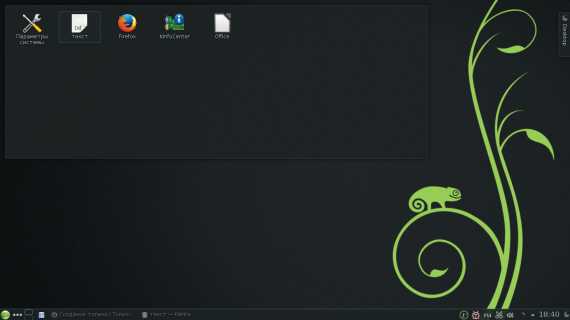 Хорош, не правда ли?Я не сказал бы, что после ввода плазмоидов и виджетов кеды стали гораздо лучше и продвинулись вперед, но это удобный DE с огромными настройками и возможностями кастомизации. Также в комплекте был Gnome 3, уж который я точно не одобряю. Я установил тему Luna для окон и черный цвет мышки, а обоину оставил старую: уж больно она мне понравилась! Внешний вид на твердую пятерку даже со стандартной, но детально проработанной и стильной темой.
Хорош, не правда ли?Я не сказал бы, что после ввода плазмоидов и виджетов кеды стали гораздо лучше и продвинулись вперед, но это удобный DE с огромными настройками и возможностями кастомизации. Также в комплекте был Gnome 3, уж который я точно не одобряю. Я установил тему Luna для окон и черный цвет мышки, а обоину оставил старую: уж больно она мне понравилась! Внешний вид на твердую пятерку даже со стандартной, но детально проработанной и стильной темой.Установка и обновление приложений, YaST
Вместо привычного мне deb формата и apt системы используется rpm и zypper соответственно. К ним надо привыкнуть, но скажу сразу: rpm формат не так уж и страшен. Я, конечно, на нем еще не успел пакет собрать, но установка идет не сильно дольше, с зависимостями все нормально и волосы становятся шелковистыми. Zypper тоже удобен, но только при работе через терминал! Когда я пытался установить мой любимый gedit через нормальный интерфейс, пошел какой-то процесс. Потом окно закрылось и больше о себе не напоминало, приложение не было установлено. И так несколько раз. Возможно, пользователи, которые на дистрибутиве уже несколько месяцев, знают, что это происходило. Но я на самом деле не догадался и произвел установку через терминал:sudo zypper install geditМного было услышано мною про YaST. И все это правда! Действительно, очень удобную штуку придумали.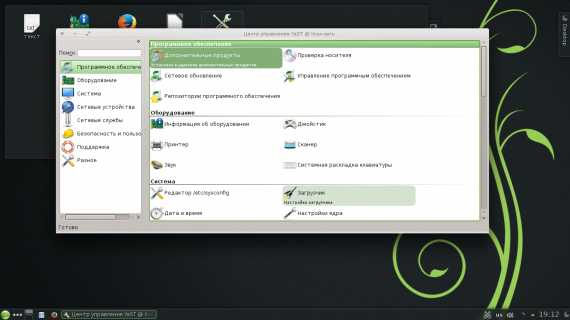 Вот он, красавец.В боковой части окна мы видим меню, разделенное на категории. Настроить здесь можно почти все в системе: от настройки ядра и загрузчика grub до почтового и Samba сервера. И это в графическом интерфейсе! Безусловно, YaST — большой шаг вперед и очень удобная штуковина.
Вот он, красавец.В боковой части окна мы видим меню, разделенное на категории. Настроить здесь можно почти все в системе: от настройки ядра и загрузчика grub до почтового и Samba сервера. И это в графическом интерфейсе! Безусловно, YaST — большой шаг вперед и очень удобная штуковина. Еще приятное
Очень порадовал Klipper — менеджер буфера обмена. Доступен из нижней панели, также, как и менеджер сети, который, кстати, показывает очень детальную статистику подключений и даже график. Достоинства KDE я расписывать не буду, многие и так от него без ума.
Кое-какие минусы
Я их все же нашел. Во-первых, сначала я испугался, что на мою сетевую карту нет драйверов или еще что-то. Произошло это так: после установки было решено настроить беспроводное подключение. Попробовав зайти в апплет настройки сети я увидел, что в списке доступных сетей ничего нет. Затем я зашел в настройки сети через параметры системы. Там тоже ничего не было доступно! Тут я уже начал волноваться, ибо не люблю возни с драйверами, а особенно на linux. Хорошо, что догадался зайти в YaST: там почему-то стоял флажок, что для настройки сети необходимо использовать консольную утилиту. Хм, не лучший выбор. Во-вторых, если не подключать никакие сторонние репозитории, чувствуется скудность количества ПО. Проблема легко решается.Итог
Я был удивлен, но после недели работы с системой она мне понравилась даже больше, чем привычные deb дистрибутивы! Минусов очень мало. Плюсов даже слишком много. Внешний вид, YaST, менеджер пакетов — все заставляет остаться на этом дистрибутиве! Желаю удачи, ждите следующей части наших исканий, которые, правда, уже будут производиться на виртуальной машине — Open Suse останется у меня.dafter.ru
Установка и обзор Linux openSUSE Leap 42.1 | Info-Comp.ru
Так как вышла новая версия дистрибутива Linux openSUSE Leap 42.1, которая несет в себе достаточно много изменений, предлагаю пошагово рассмотреть процесс установки этой версии, для того чтобы начинающие пользователи могли самостоятельно ее установить, а также немного поговорить об изменениях, которые произошли в openSUSE Leap 42.1.
Если кто не знает, то openSUSE это бесплатный и один из самых популярных дистрибутивов Linux который ориентирован как раз на начинающих пользователей как Linux, так и компьютера в целом. Другими словами это бесплатная операционная система для обычных пользователей домашнего компьютера, но в качестве ОС для рабочей станции ее также активно используют.
На самом деле мы уже рассматривали дистрибутив openSUSE на примере предыдущей версии openSUSE 13.2, но так как openSUSE Leap 42.1 это, как заявляют разработчики, совершенно новый дистрибутив, мы его рассмотрим и установим снова, но только на примере новой версии.

Linux openSUSE Leap 42.1
Самое главное, что изменилось в новой версии openSUSE это то, что теперь эта версия является гибридом между openSUSE и SUSE Linux Enterprise (SLE), с этим как раз и связанна новая нумерация версий дистрибутива (напомню, что предыдущая версия 13.2, а текущая Leap 42.1).
Новая версия openSUSE поддерживает архитектуру процессора x86-64, она также остается многоязычной и по-прежнему средой рабочего стола по умолчанию является KDE.
Программы и компоненты:
- Ядро Linux 4.1;
- KDE Plasma 5.4.2;
- LibreOffice 5.0.2.2;
- Qt 5.5;
- Mozilla Firefox 41.0.2;
- Улучшения в YaST, а также включение исправлений ошибок;
- А также много новых версий приложений и других улучшений.
Рекомендованные системные требования openSUSE Leap 42.1
- Процессор с частотой 2.4 ГГц или выше;
- 1 Гб оперативной памяти;
- 5 Гб свободного места на диске;
- Поддержка разрешения экрана 1024х768.
Где скачать openSUSE Leap 42.1?
Загрузить новую версию можно со страницы «Загрузки» официального сайта https://software.opensuse.org/ любым удобным для Вас способом
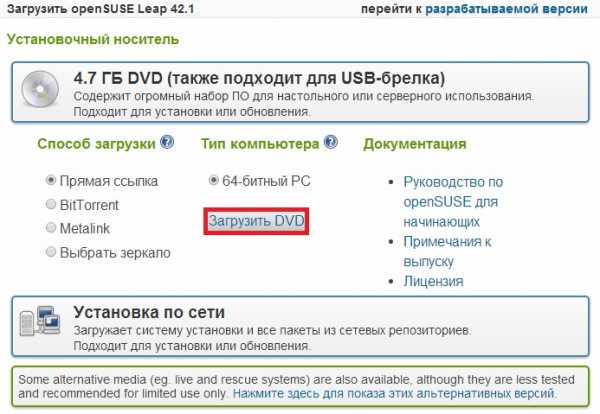
Установка Linux openSUSE Leap 42.1
На самом деле процесс установки новой версии практически не отличается от установки предыдущих версий, но для тех, кто впервые устанавливает openSUSE, данный процесс я еще раз подробно опишу.
Шаг 1
Первое что мы делаем, это, конечно же, загружаемся с диска и попадаем в меню, где выбираем «Installation»
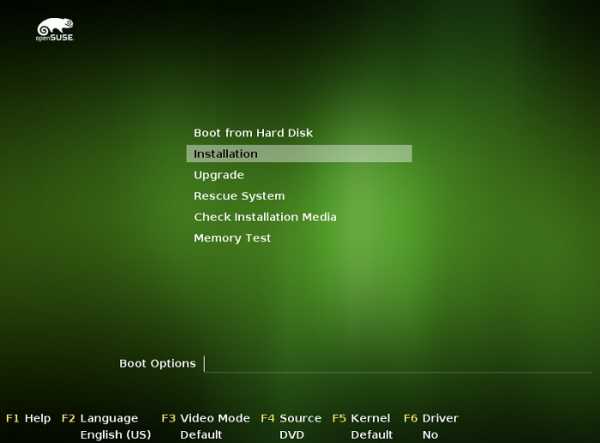
Шаг 2
Выбираем язык системы, читаем лицензионное соглашение и жмем «Далее»
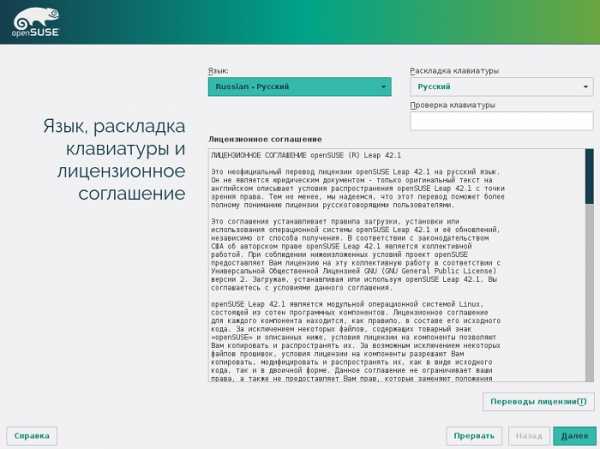
Шаг 3
Далее мы можем изменить некоторые параметры установки, я оставляю все по умолчанию, жмем «Далее»

Шаг 4
Затем программа установки автоматически разметит диск, мы, конечно же, можем изменить эту разметку, но в моем случае меня все устраивает, жмем «Далее»
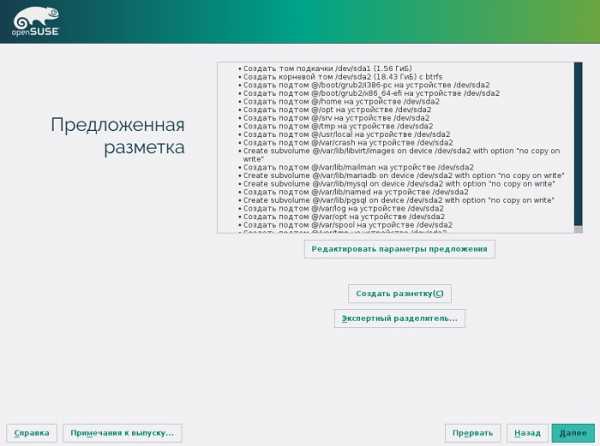
Шаг 5
Выбираем часовой пояс, жмем «Далее»
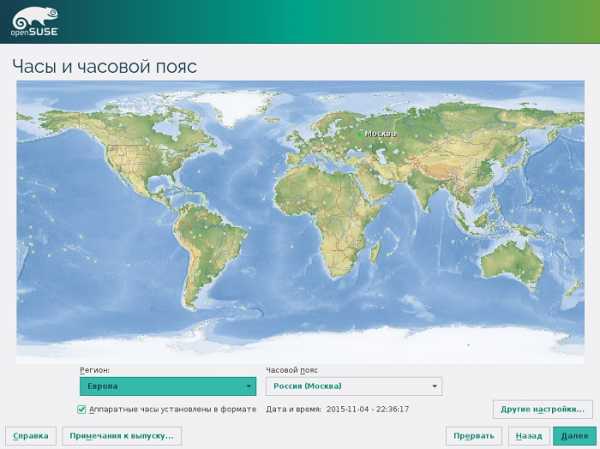
Шаг 6
На этом шаге нам предстоит выбрать среду рабочего стола, я оставлю по умолчанию, т.е. KDE, но Вы, если хотите, можете выбрать другую, жмем «Далее»
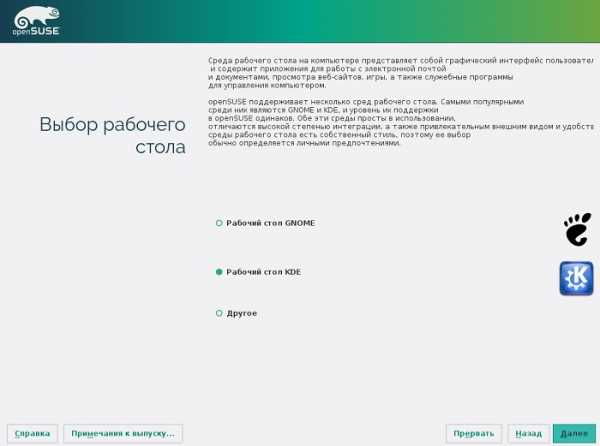
Шаг 7
Создаем нового пользователя и придумываем для него пароль, жмем «Далее»

Шаг 8
Проверяем настройки установки, жмем «Установить»
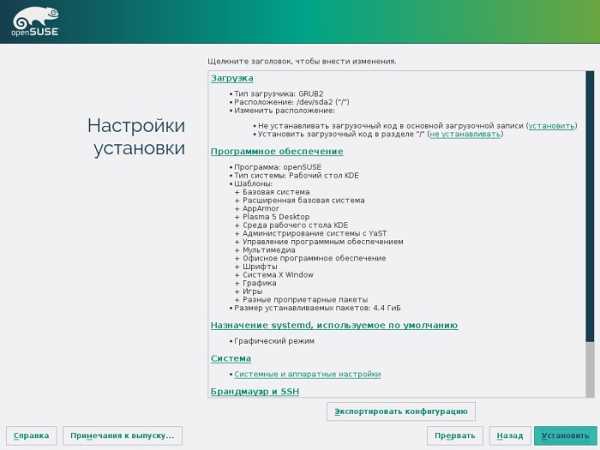
Подтверждаем установку, жмем кнопку «Установить»
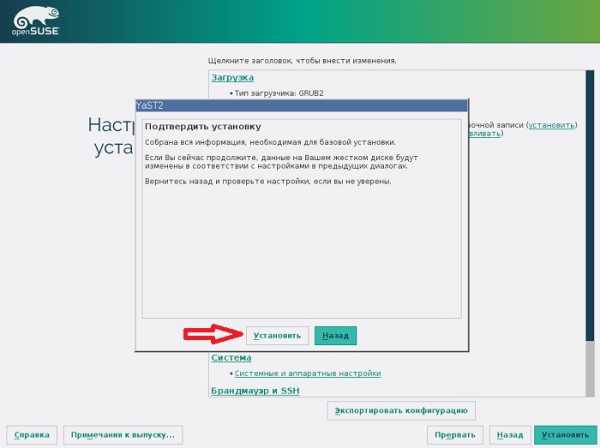
Установка началась
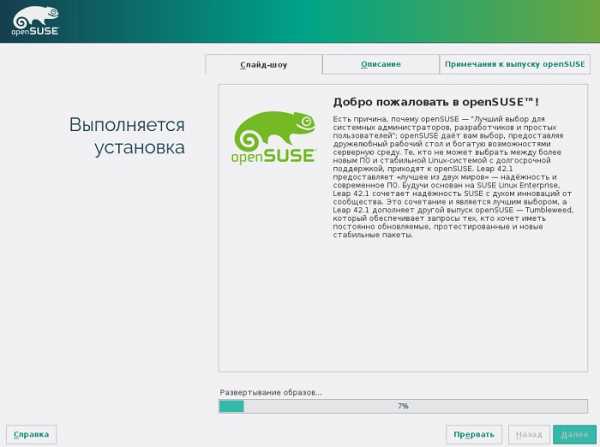
После завершения процесса установки компьютер перезагрузится, и мы можем вытащить диск из привода и загрузиться с жесткого диска.
Скриншоты Linux openSUSE Leap 42.1
Рабочий стол
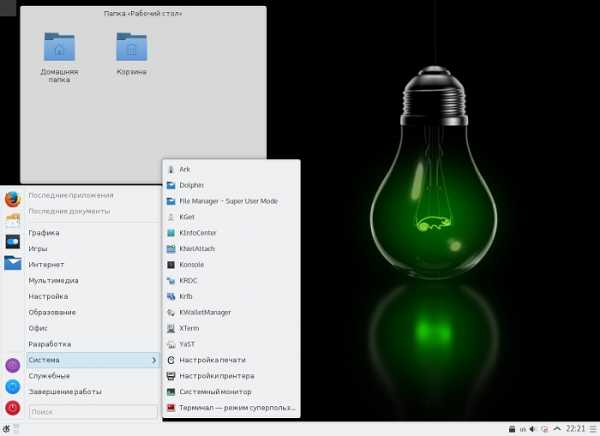
Параметры системы
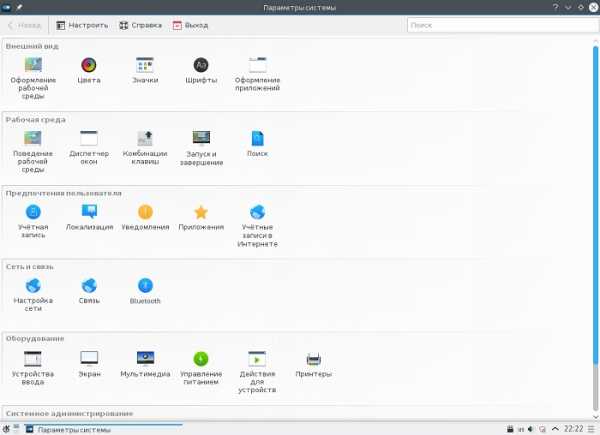
Центр управления YaST
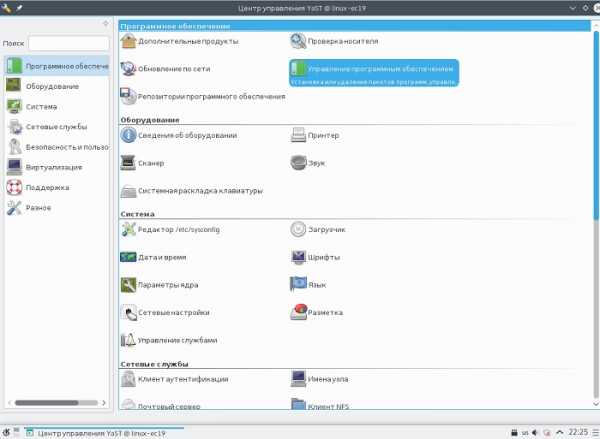
Файловый менеджер
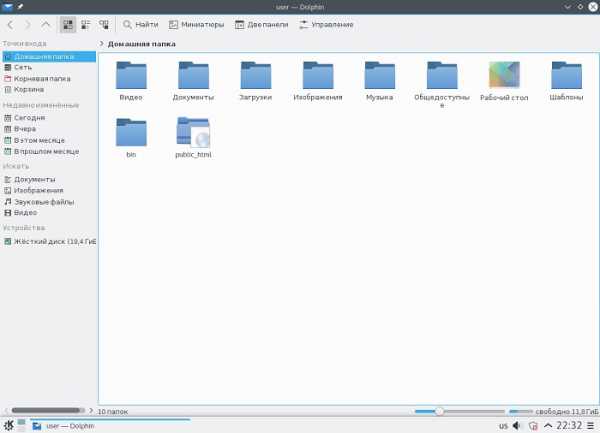
На этом все, пока!
Похожие статьи:
info-comp.ru
Обзор openSUSE 11 — Linux портал
Поставка дистрибутива
Для закачки software.opensuse.org, доступны только DVD и LiveCD версии. Последний не считая ознакомления с дистрибутивов и тестирования оборудования, позволяет установить систему на диск.
Не считая того, для установки по сети с HTTP, FTP, NFS, SMB или жесткого диска можно использовать вариант Network Mini-CD размером всего 70 один Мб . В его состав входит только малый набор, позволяющий загрузить систему и начать установку по сети. При загрузке LiveCD варианта следует выбрать версию либо с GNOME 2.22.2 либо KDE 4.0.4.
В отдельном виде Extra Languages собраны пакеты для локализации интерфейса. Хотя при наличии Интернет, тянуть дополнительно 600 мег ради нескольких пакетов наверное не стоит.
Проще доустановить все, что нужно в уже рабочей системе, тем более, что при выборе русского языка интерфейс основных программ функции локализован. Поддерживаются архитектуры i586, x86_64 и Power PC. Закачать можно как обычно с HTTP/FTP, так и через BitTorrent.
Что нового в одинадцатке?
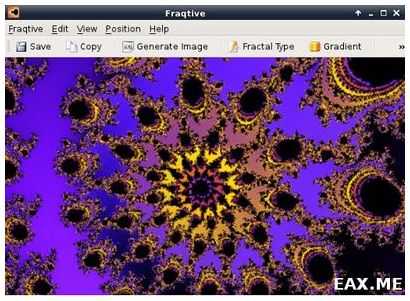
В отличие от версии 10.3 разработка которого затянулась фактически на год, одиннадцатый появился в срок. По сравнению с последней бетой, в RC1 было устранено около 5 сотен ошибок и десяток убрали уже перед релизом. Так что работа с учетом перехода на Qt4 была проделана большая.
openSUSE 11.4 Review - Linux Distro Reviews
Всего заявлено Двести различных улучшений и доработок. Отрадно узреть, что к релизу уже была готова российская документация позволяющая ознакомиться с основными нововведениями (ru.opensuse.org/11.0).Под капотом у одиннадцатого находится ядро 2.6.25.5, Glibc 2.8, GCC 4.3, CMake 2.6, X.Org 7.3, D-Bus 1.2.1, AppArmor 2.3, Xen 3.2.1 RC1, Perl 5.10.
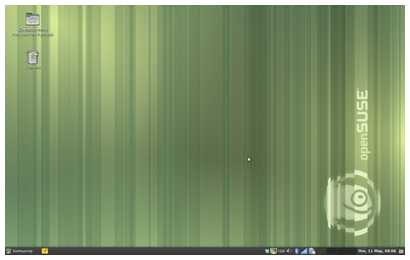 Программа установки полностью переработана и стала более обыденный и комфортабельной. Некоторые шаги убраны или сокращены и на данный момент установку можно произвести фактически за семь щелчков мышкой.
Программа установки полностью переработана и стала более обыденный и комфортабельной. Некоторые шаги убраны или сокращены и на данный момент установку можно произвести фактически за семь щелчков мышкой. Это без учета ручного сотворения разделов. Хотя автомат отлично справляется со всем, сам разбивая диск автоматом (2хОЗУ под swap, остальное 60% под / и 40% — /home).Время установки системы с оболочкой KDE сократилось в два раза, и на данный момент это займет минут 20. Программа установки в KDE и GNOME несколько отличаются, но в основном снаружи, главные пункты совпадают.
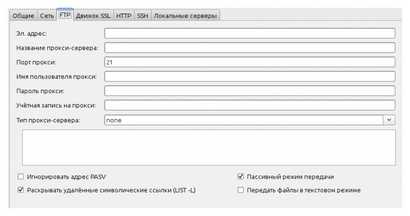
В LiveCD вариантах дистрибутива при выборе русского ничего не происходит, программа продолжает говорить на английском.Ускорение установки вызвано еще тем, что базовая система ставится из вида, а не отдельных пакетов. В RPM вместо bzip2 на данный момент применен способ LZMA, поэтому размер пакета стал меньше (а значит, их больше поместилось в образ), уменьшилось время и издержки на распаковку.При разработке файловой системы средствами YaST размер inode в ext3 увеличен с 100 20 восемь (употребляется по умолчанию) до 256. Это может вызвать сбой в работе утилит предназначенных для доступа к разделам Linux из Windows вроде EXT2 IFS (www.fs-driver.org).Установка пакетов в openSUSE всегда своей медлительностью вызывала легкое раздражение. Большой объем работ был проделан в 10.3, в 11.0 система управления пакетами и библиотека libZYpp подверглась грядущей переработкой.
Так вместо формата RPM-MD (YUM) в каком метаданные хранятся XML, на данный момент употребляется SOLV, реализованный в виде словаря. Из-за этого уменшен размер и ускорена обработка метаданных, так как такой формат более комфортен для парсинга.
Для разрешения заморочек с зависимостями употребляется более быстрый Sat_solver (Satisfiability Solver). По последней мере, той задумчивости возникающей в особенности при обновлении пакетов уже нет.Консольный менеджер пакетов “zypper” стал поддерживать неизменные выражения при задании имен пакетов. На данный момент чтобы установить пакеты локализации для KDE не нужно продолжительно отыскивать их наименования, достаточно ввести:
# zypper install ‘kde*ru’
Сами пакеты можно устанавливать как с локального диска, так и с HTTP/FTP ресурсов. В последнем случае, после загрузки, zypper постарается без помощи других решить трудности с зависимостями. Для возможности установки системы в малой конфигурации (например, на флэшку) ZYpp стала поддерживать политику –nodocs, отключающую установку документации.Возможность использования CSS и различные эффекты прозрачности дозволили сделать программу установки наверное самой симпатичной из всех виденных дистрибутивов Linux.Начиная с версии 10.3 openSUSE опять “позеленел”, в сегодняшней версии употребляется приятная зеленоватая тема дизайна (хотя рамки окон почему то остались голубыми, забыли наверное). Дистрибутив без поддержки 3D эффектов на десктопе из коробки на данный момент вызывает разве что удивление.
В openSUSE с этим все нормально, для всех поддерживающих данную технологию видеокарт по умолчанию включен AIGLX. В поставку включен Compiz Fusion с набором дополнительных плагинов (Show Mouse, Magnifier: Magnifying Glass, Shelf: Scale Window Up/Down, Brightness and Saturation). В системе находится две программы для функции: обыденный Simple CompizConfig Settings Manager (CCSM) и более функциональный CompizConfig Settings Manager.
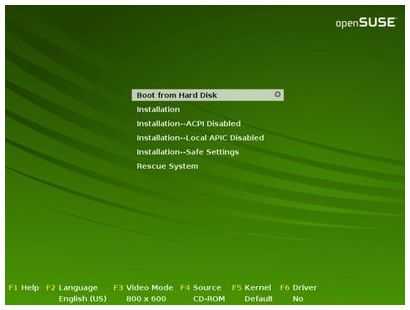
Активация 3D эффектов делается одним кликом в меню.
Поддержка openSUSE 11.0 заявлена до 30 июня Две тыщи 10 года, в течение которых будут устраняться ошибки и трудности связанные с безопасностью.Для знакомства был избран LiveCD версии с рабочими столами KDE и GNOME.
Смотрим ближе
Похожие статьи
-
Обзор Fedora Девять Sulphur
Статья из журнала Взломщик Среди мая на наш суд был представлен очередной релиз популярного дистрибутива Fedora, получивший кодовое имя Sulphur (Сера). Сможет ли Сульф...
-
Конструктивно обыденный Восемь тыщ двести двенадцать обзор PCLinuxOS Две тыщи восемь 171MiniMe187
Дистрибутив PCLinuxOS Две тыщи семь это фактически 1-ый релиз, ранее было представлено три версии, которые можно называть бетами. Но фактически только появившись он практически слету взлетел на перву...
-
Обзор OpenSource ECM системы Alfresco
Статья написана для журнала Системный администратор Не секрет, что в хоть какой современной организации даже малеханького размера циркулулирует достаточно неограниченное количество различного рода документов. Год-два...
-
Обзор Linux Mint Девять Isadora
V3.01 --> Дистрибутив Linux Mint стремительно вырвался на третью вторую позицию Distrowatch.com и пользуется популярностью у новичков, благодаря простоте и понятности опций. Не так издавна вышла последующ...
-
Обзор KNOPPIX 5.3
Люблю весну и осень и не только из-за того, что нет летней жары или зимнего холода, просто непосредственно в эти поры года нас линуксоидов балуют разными релизами. Весна Две тыщи восемь не исключени...
hpunix.org